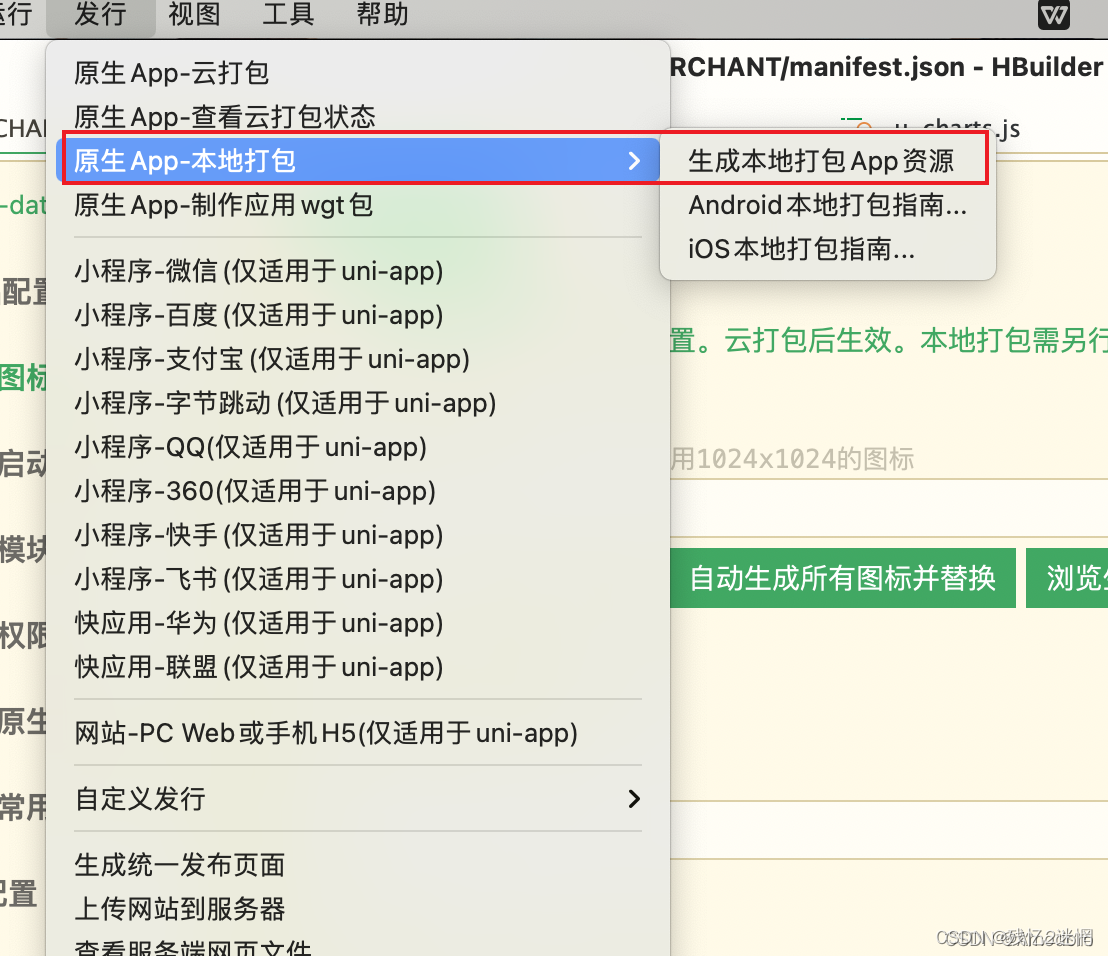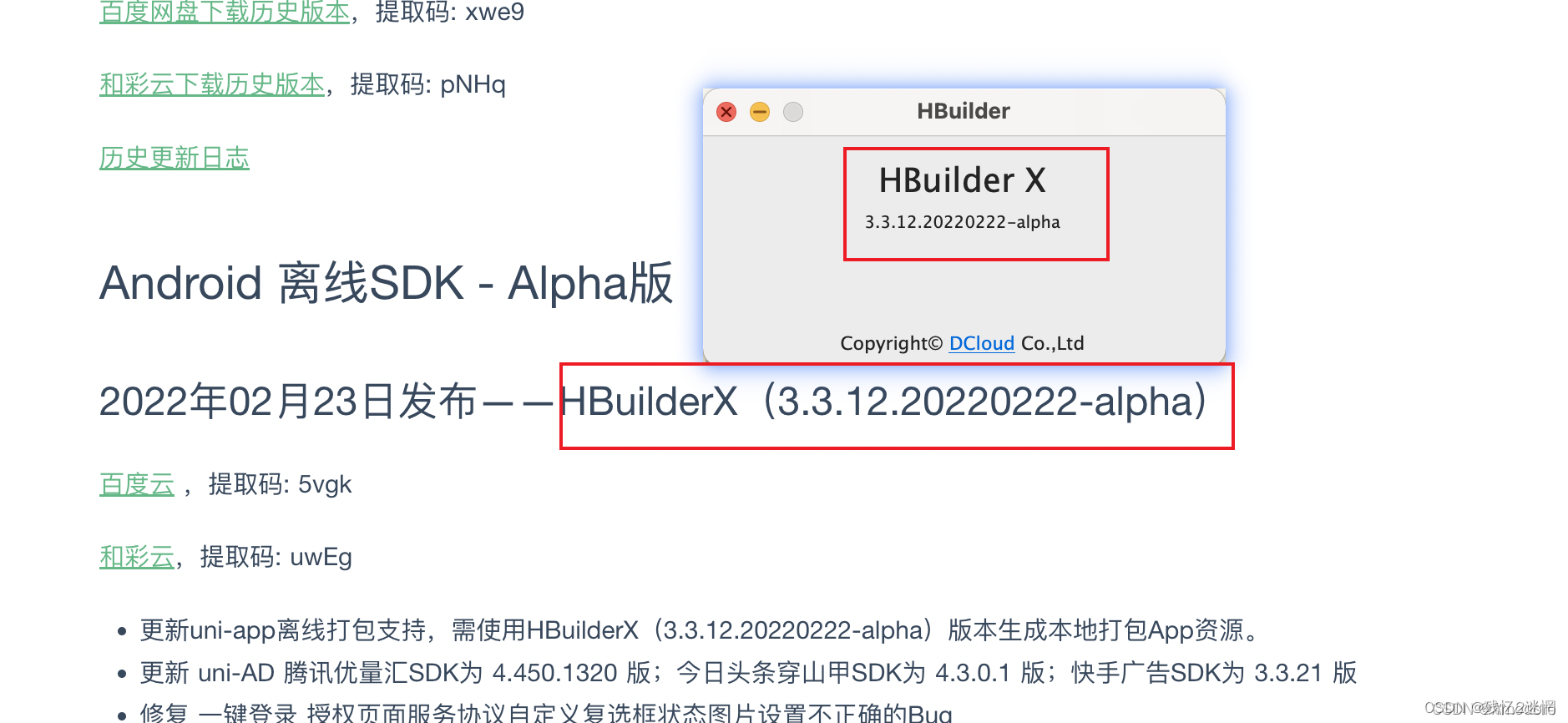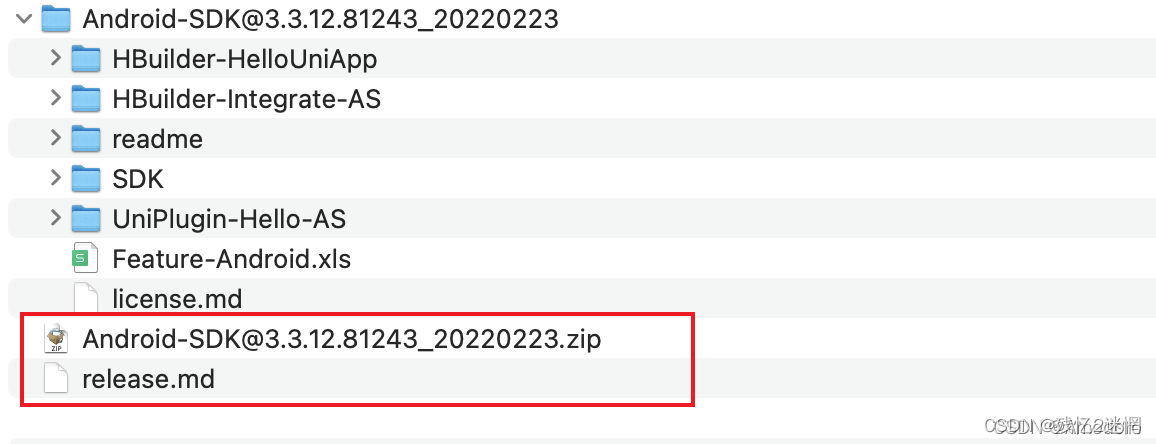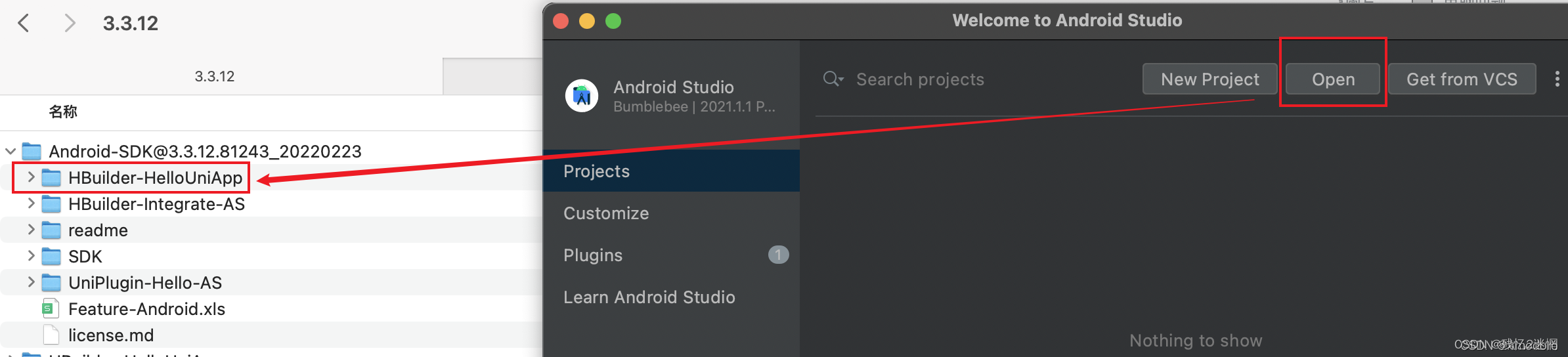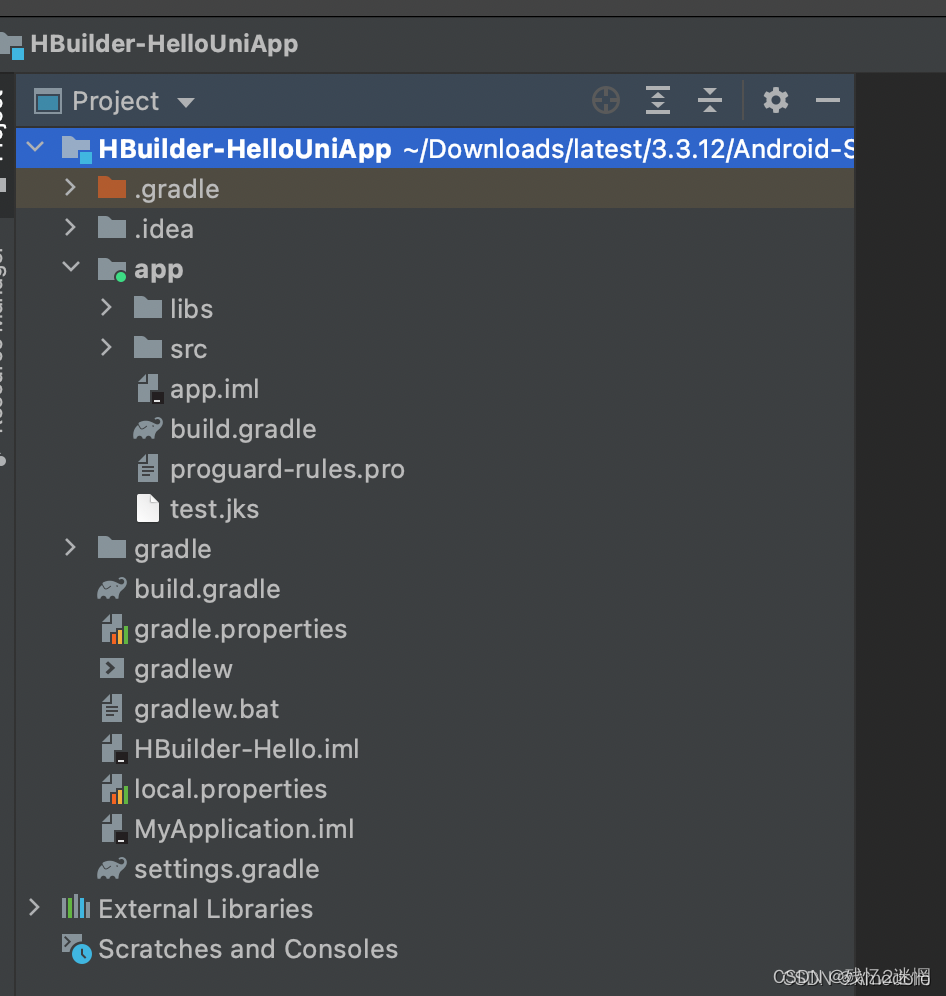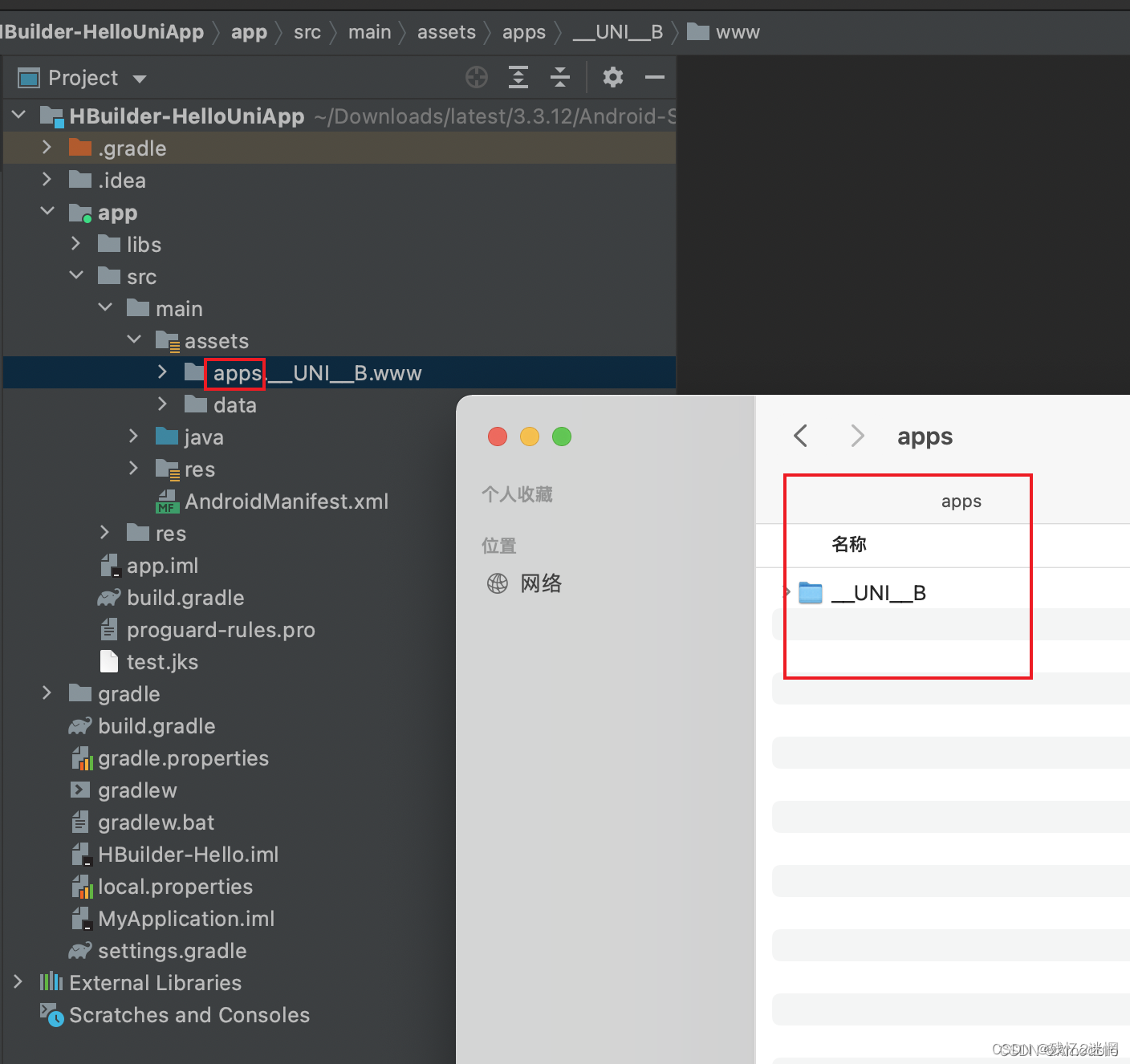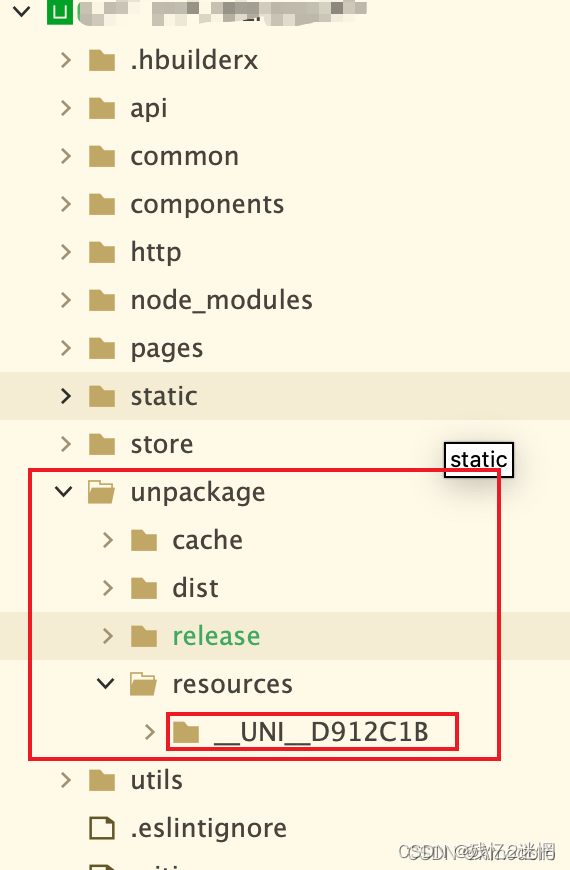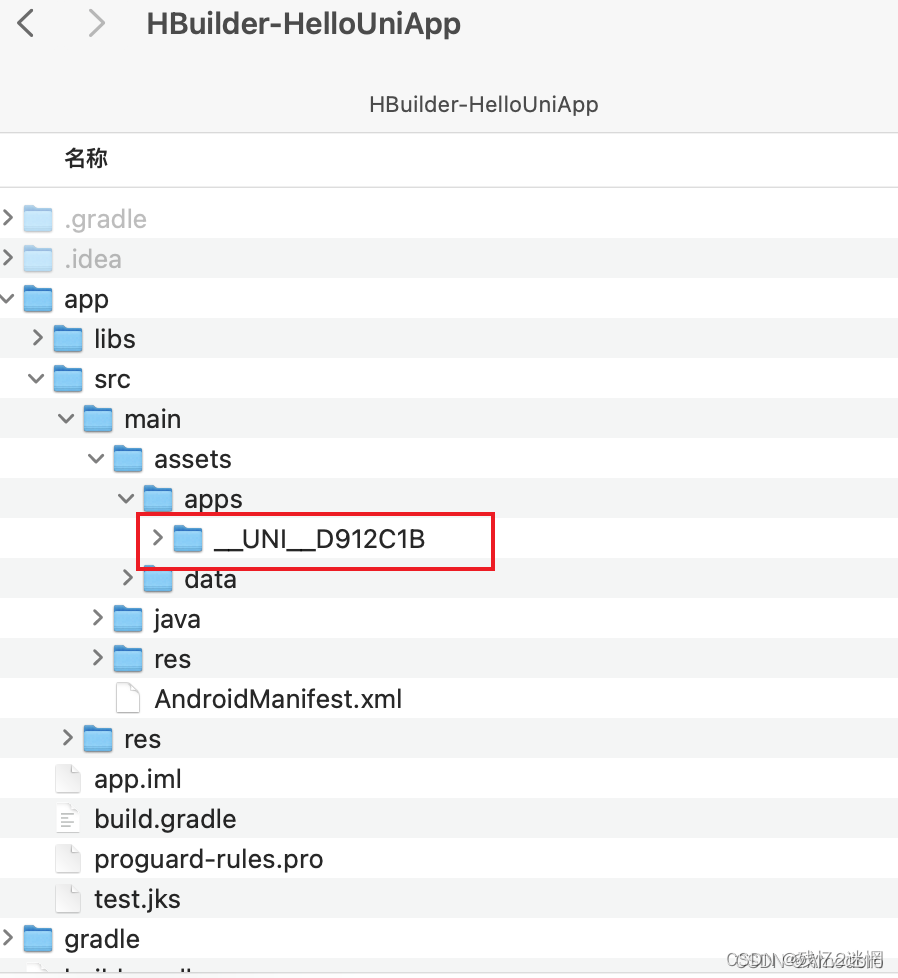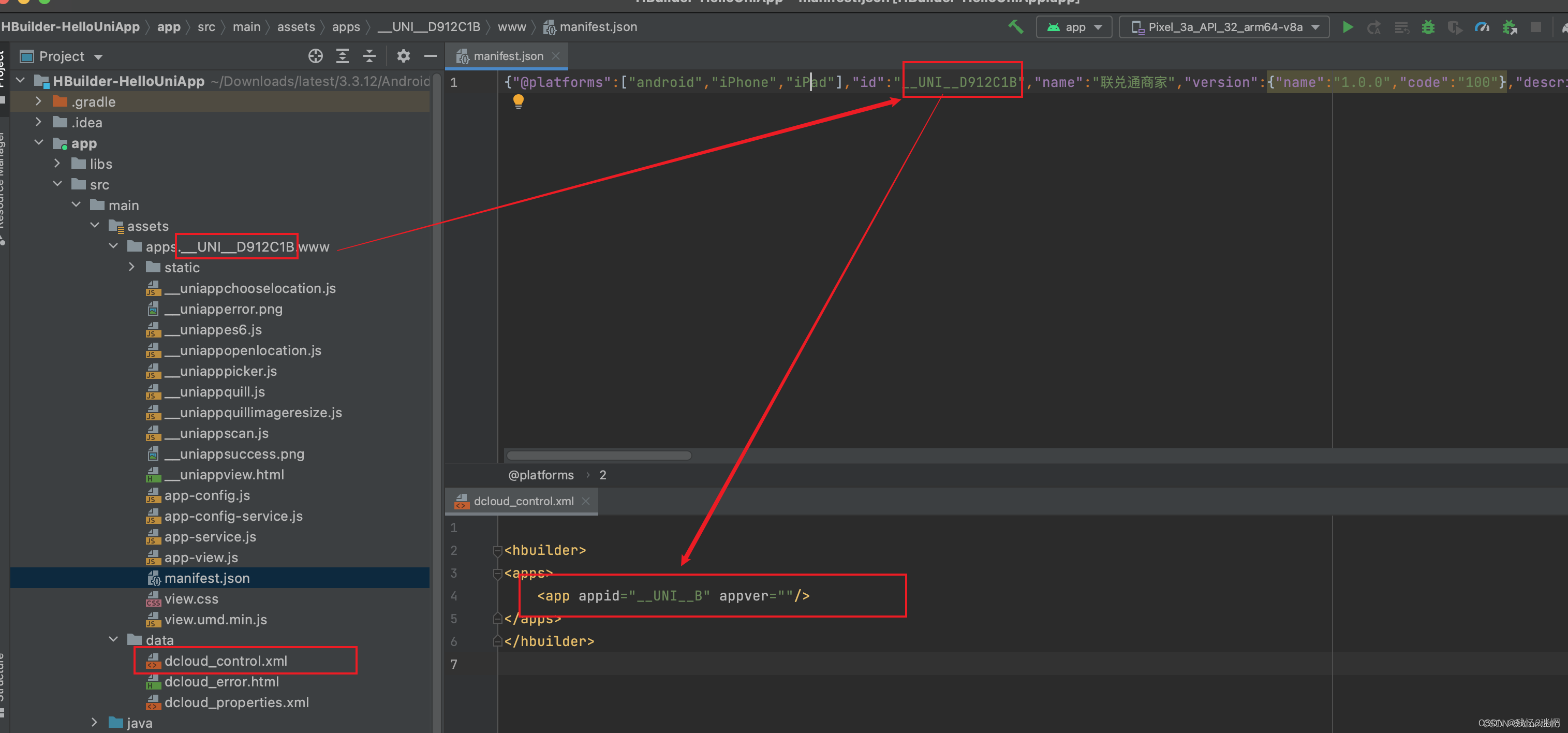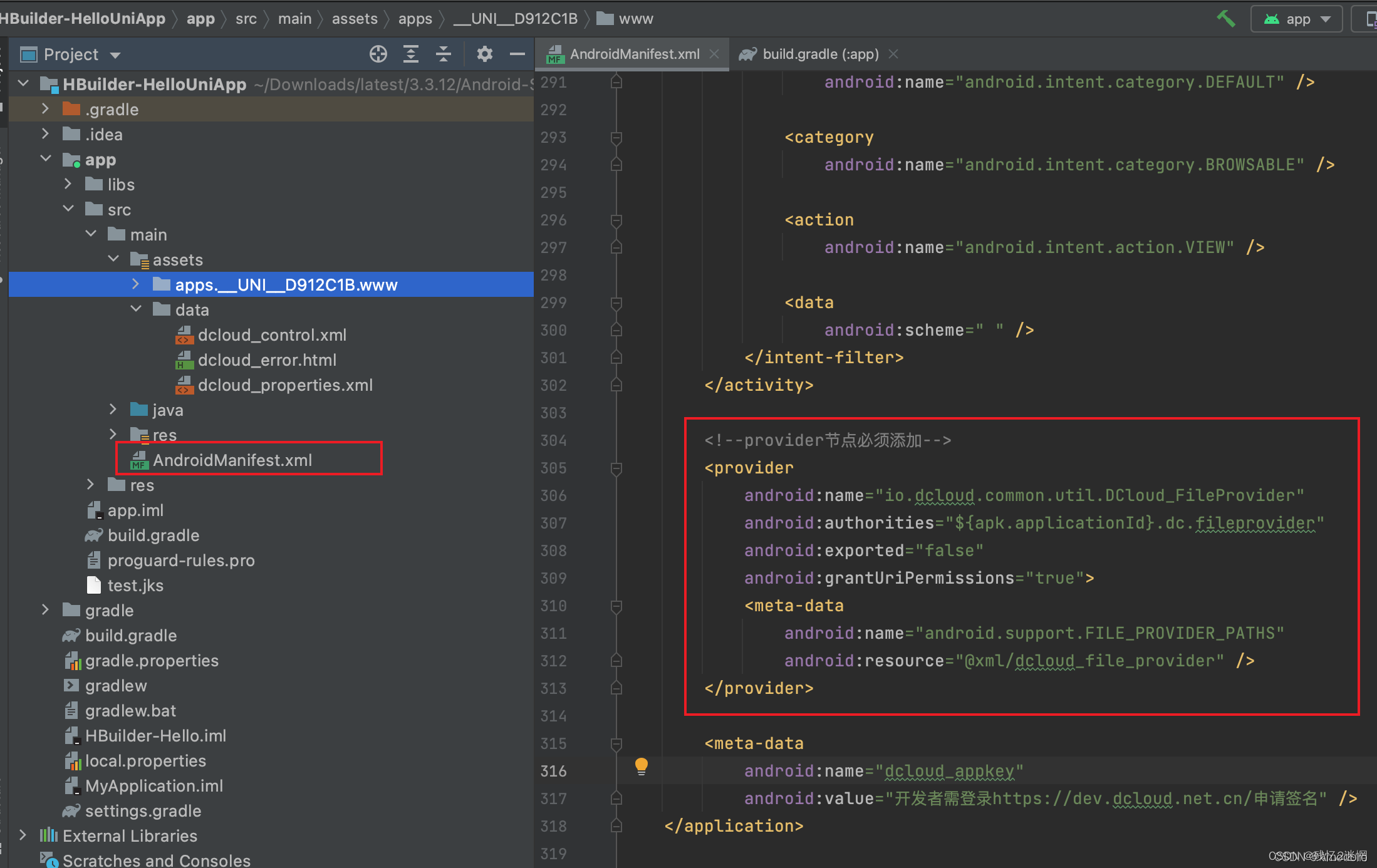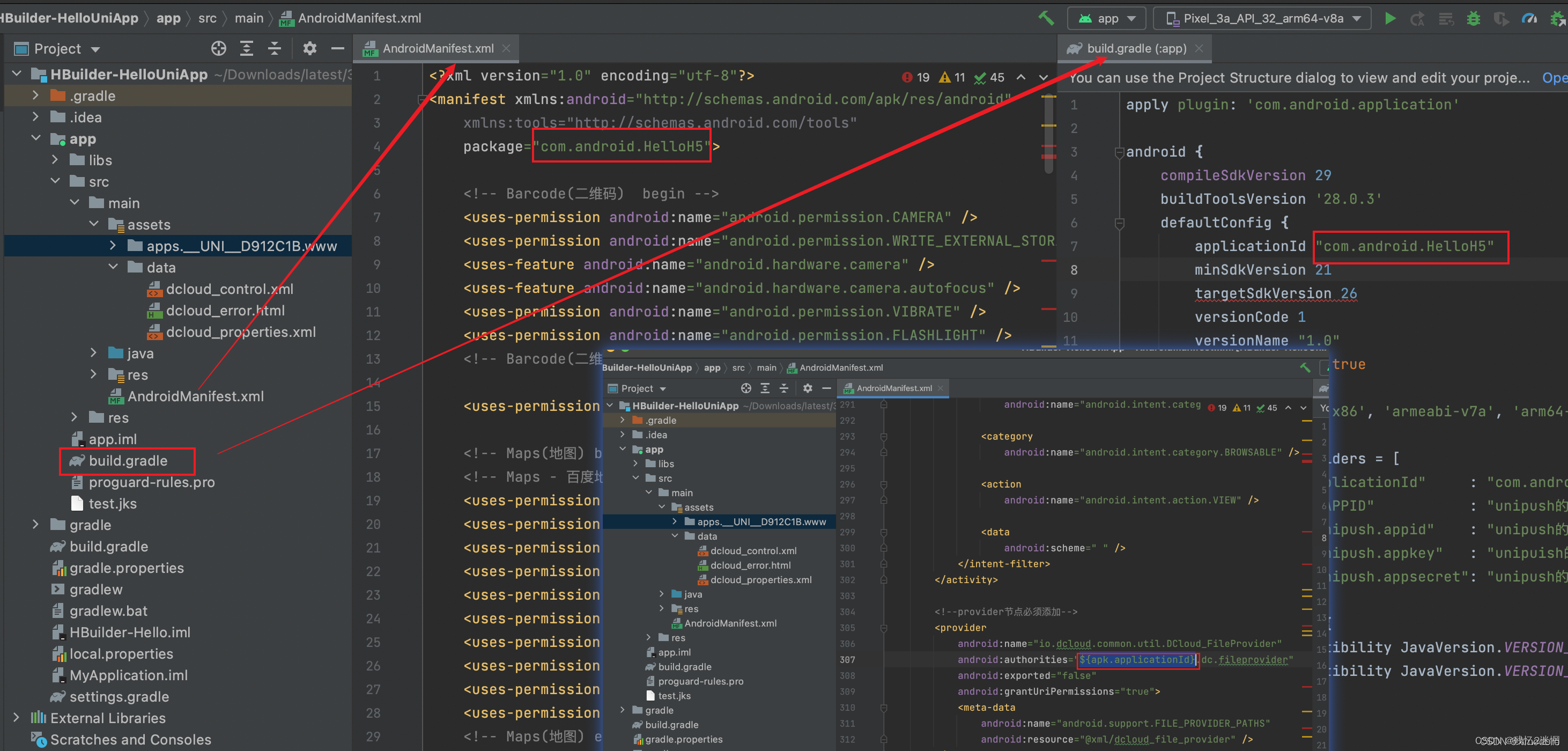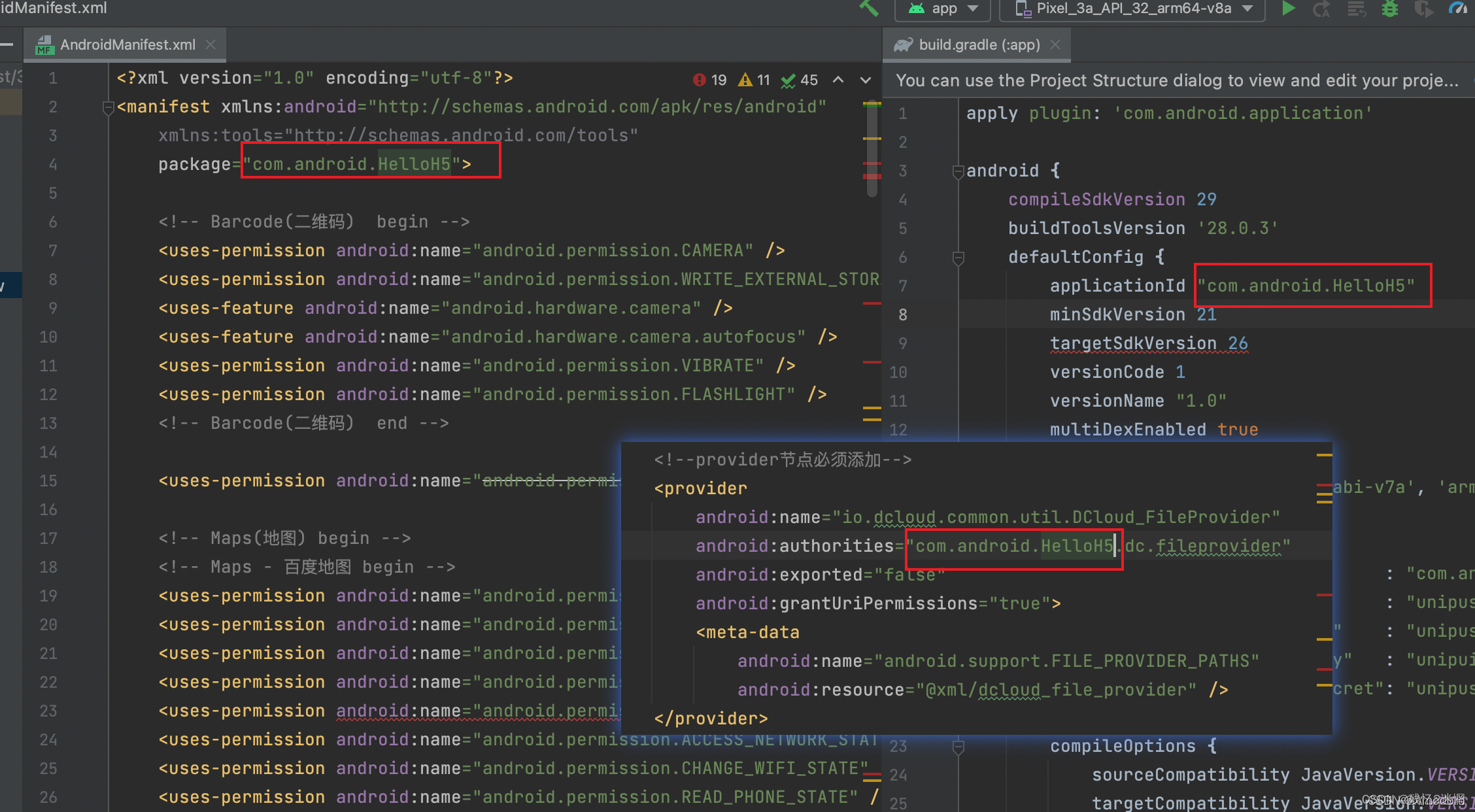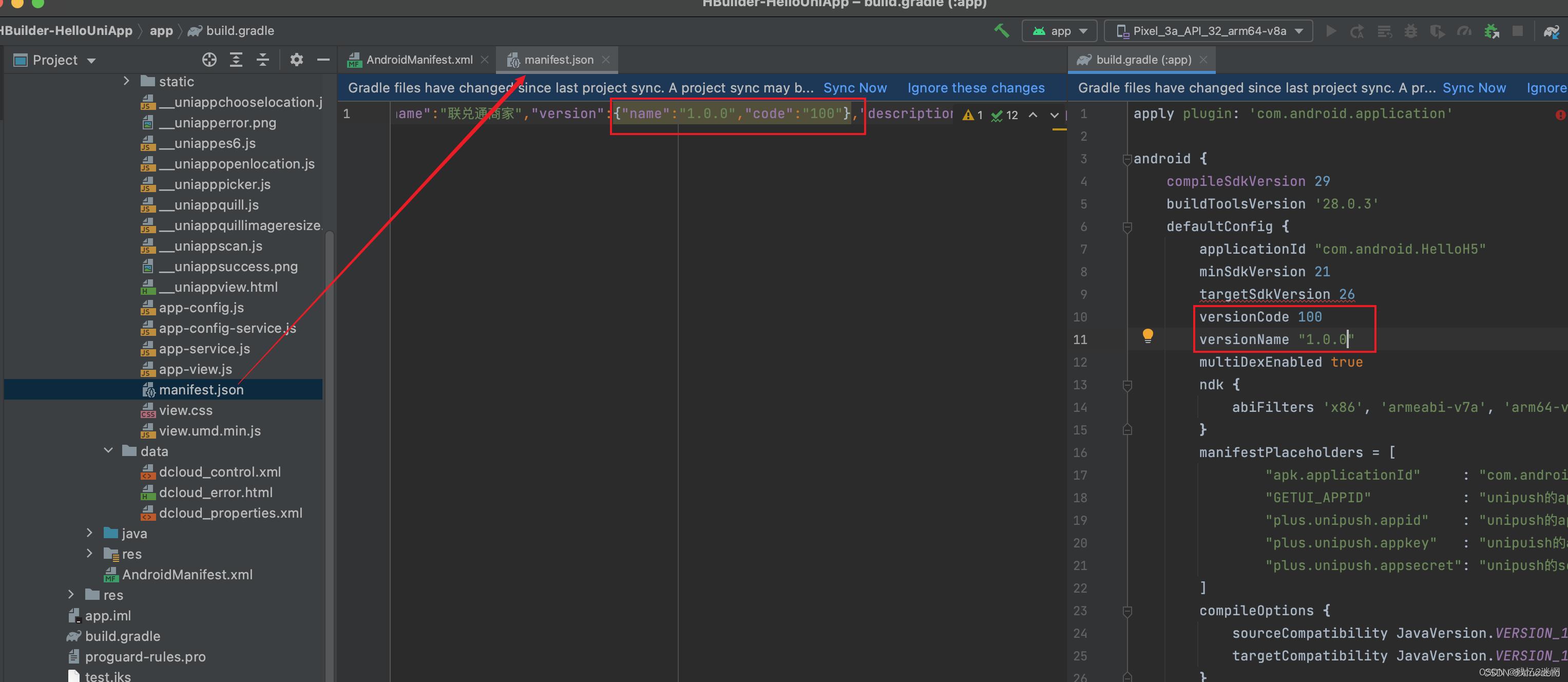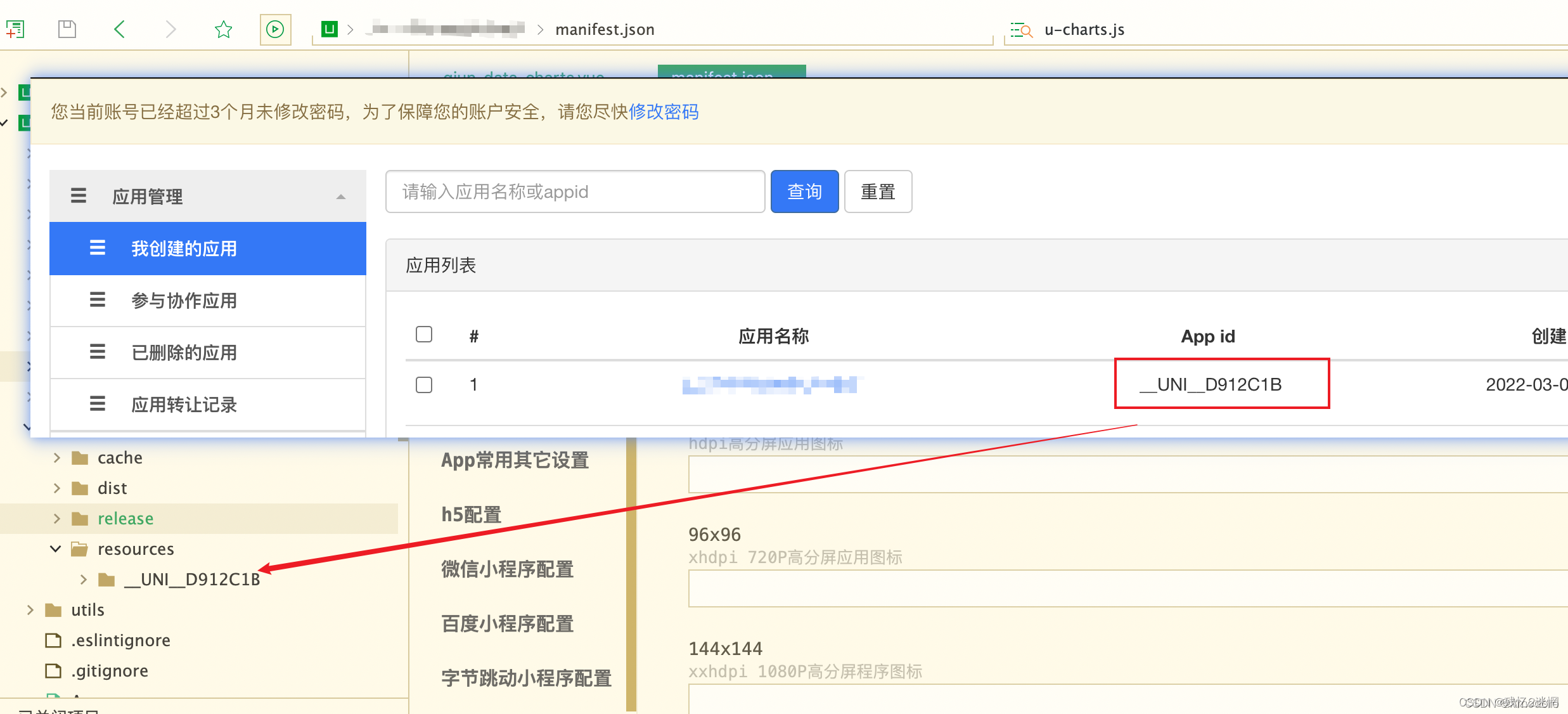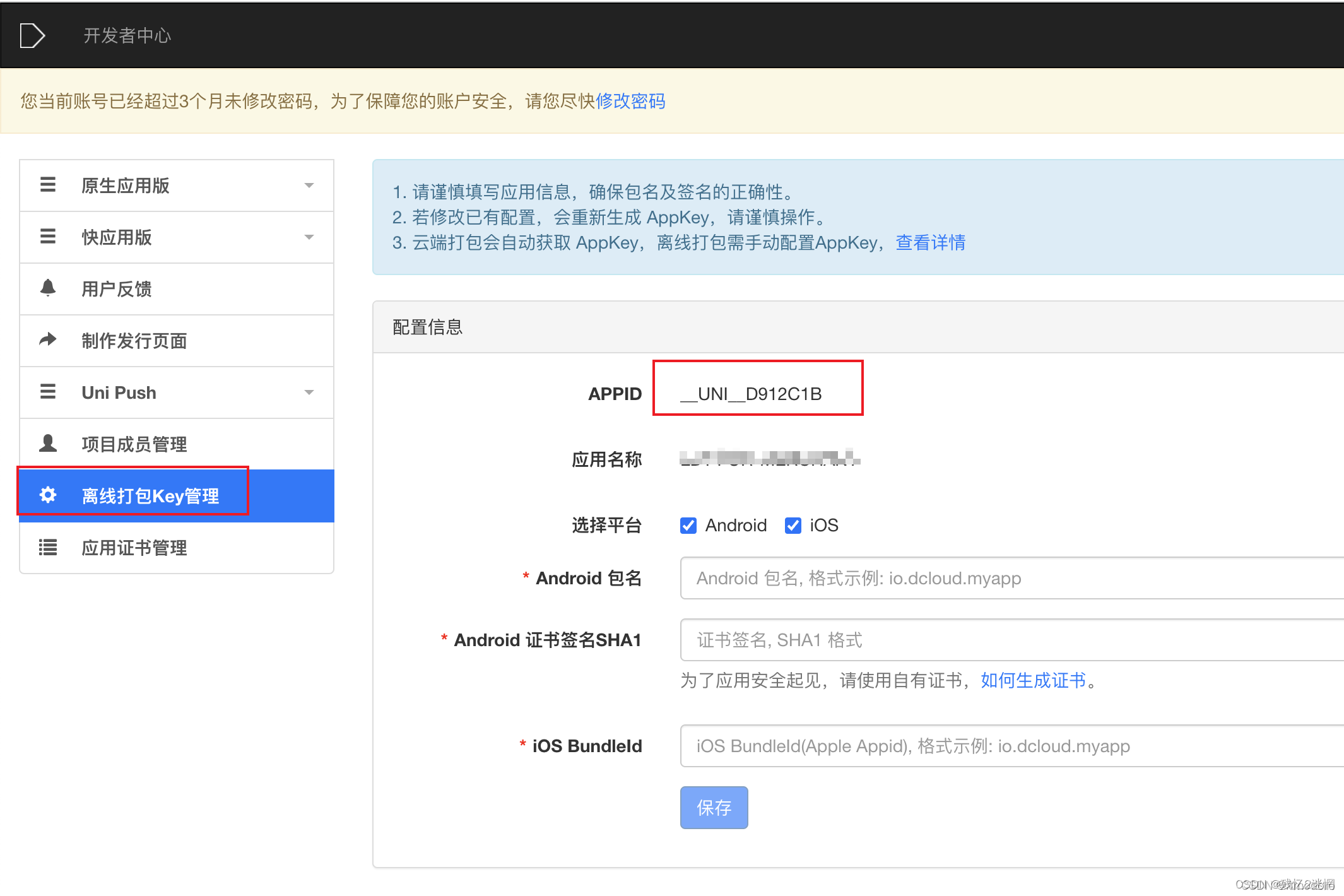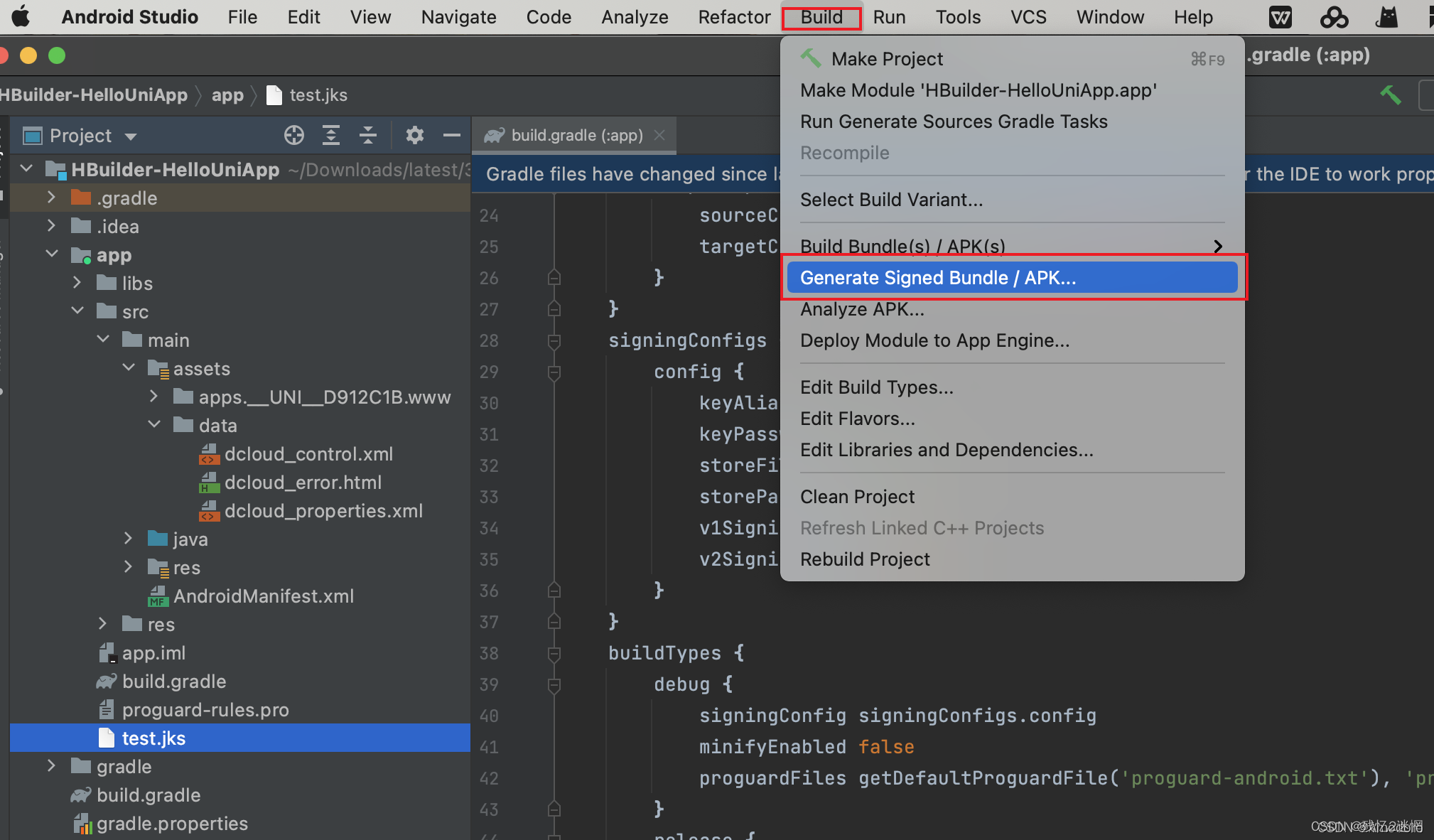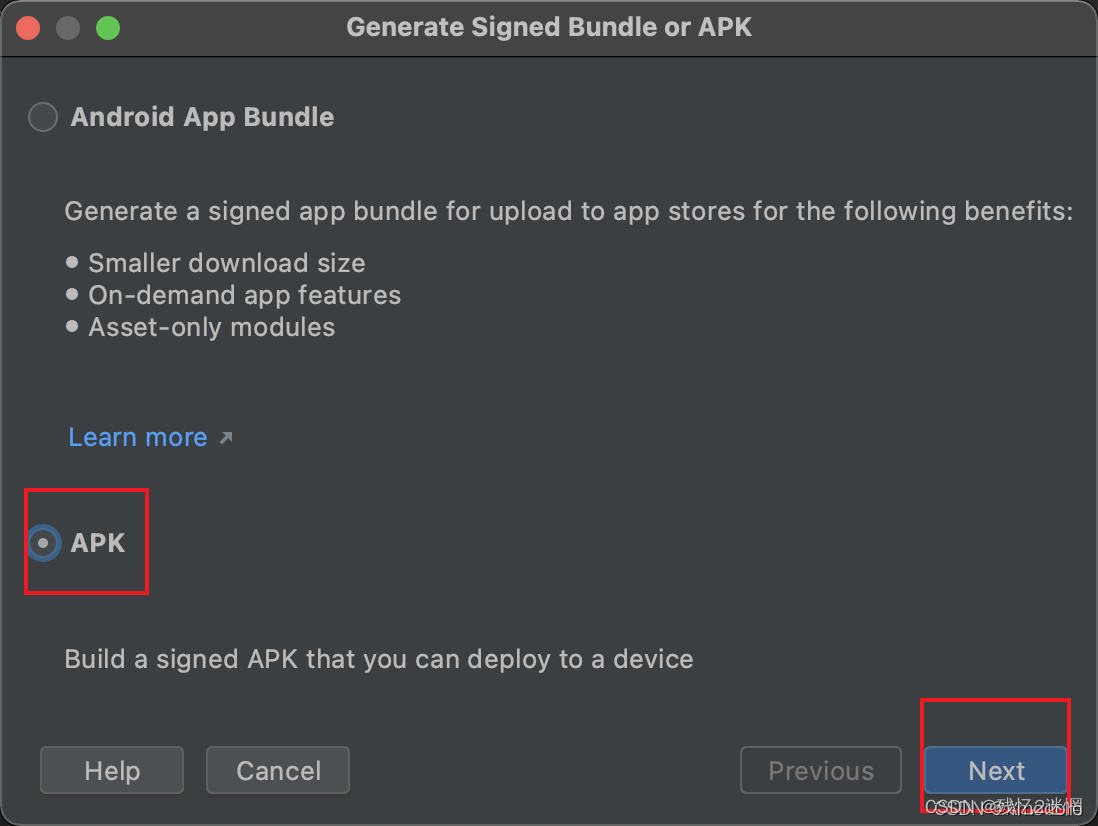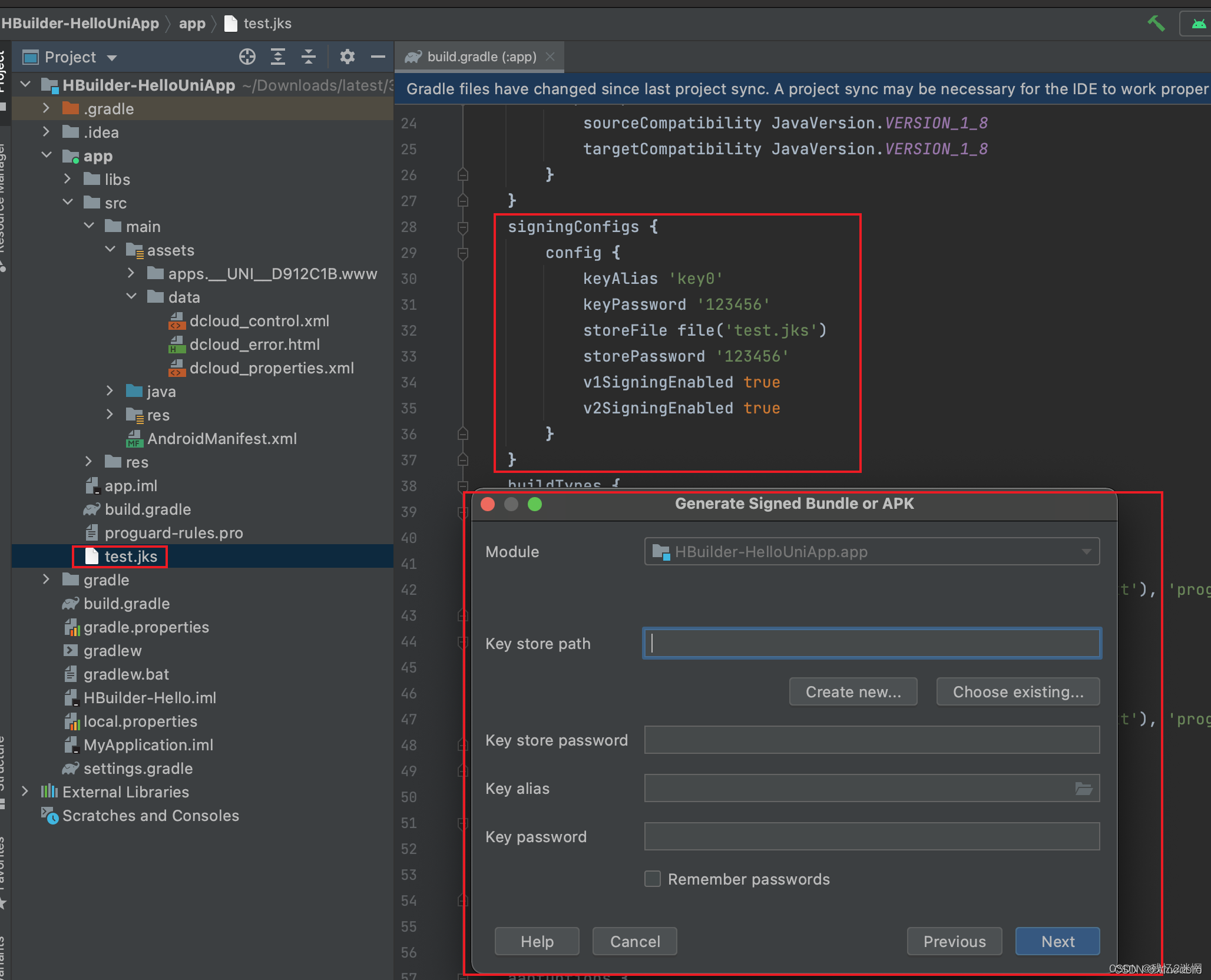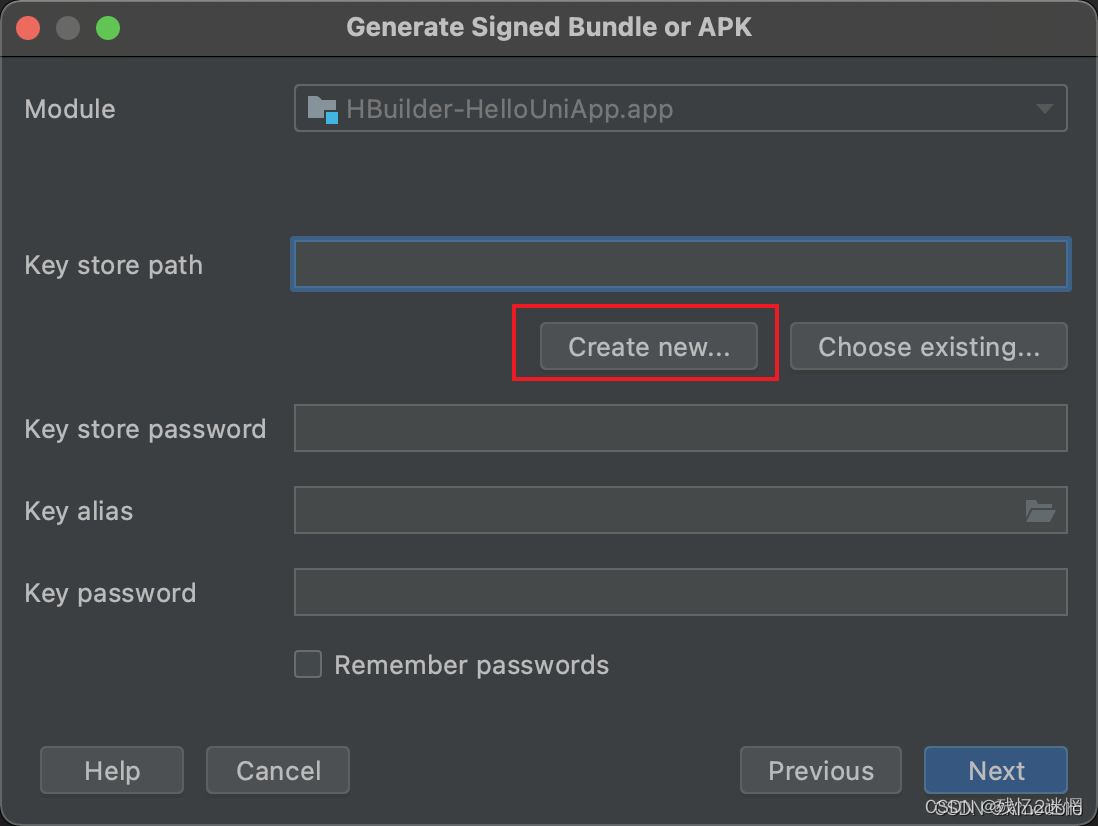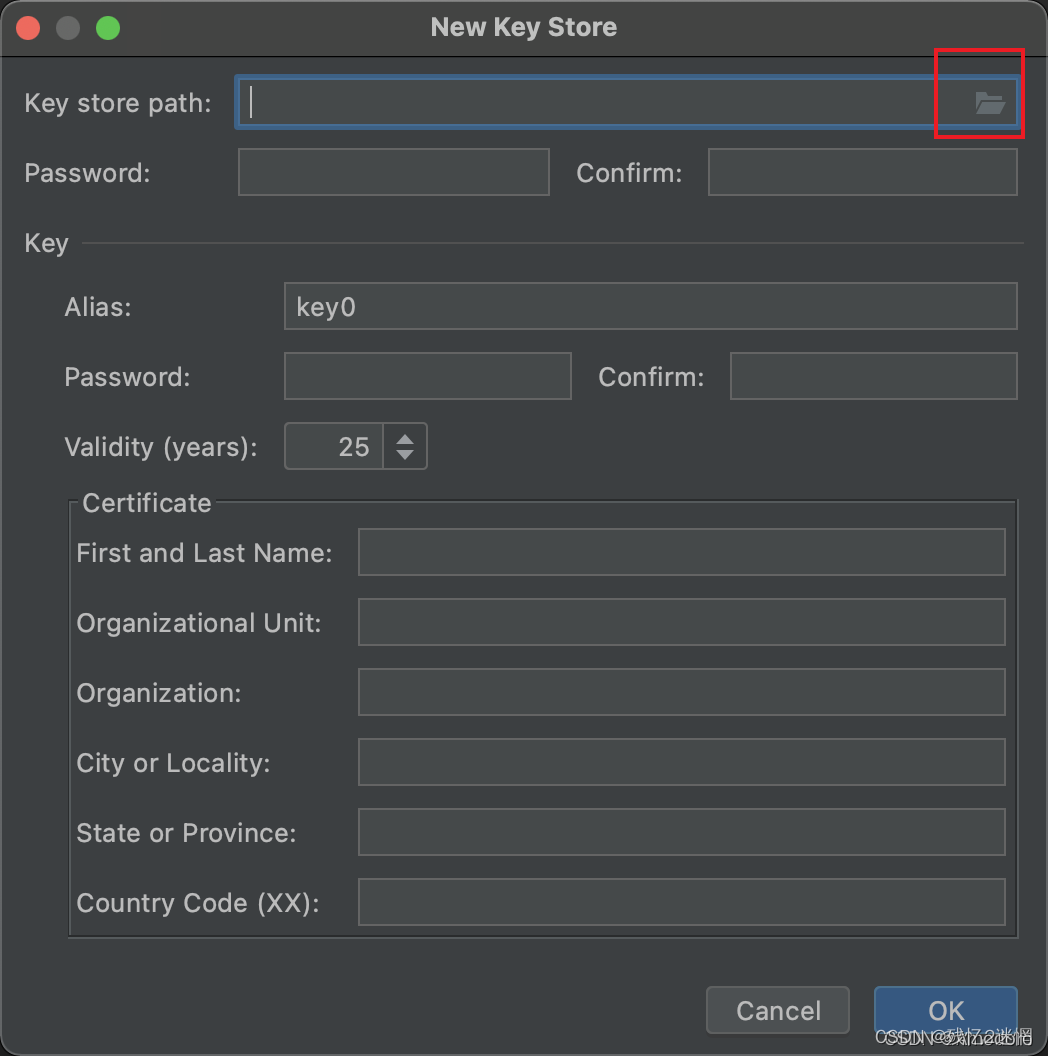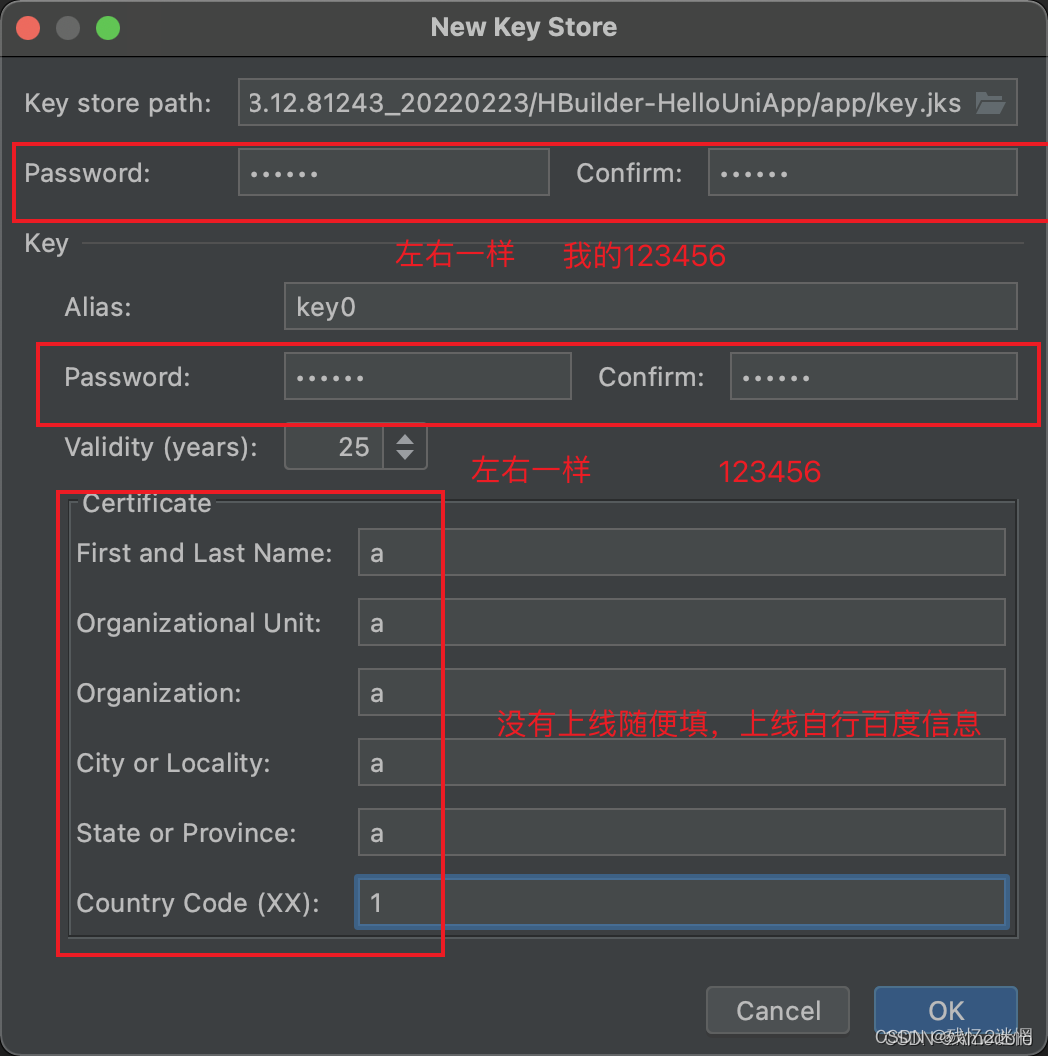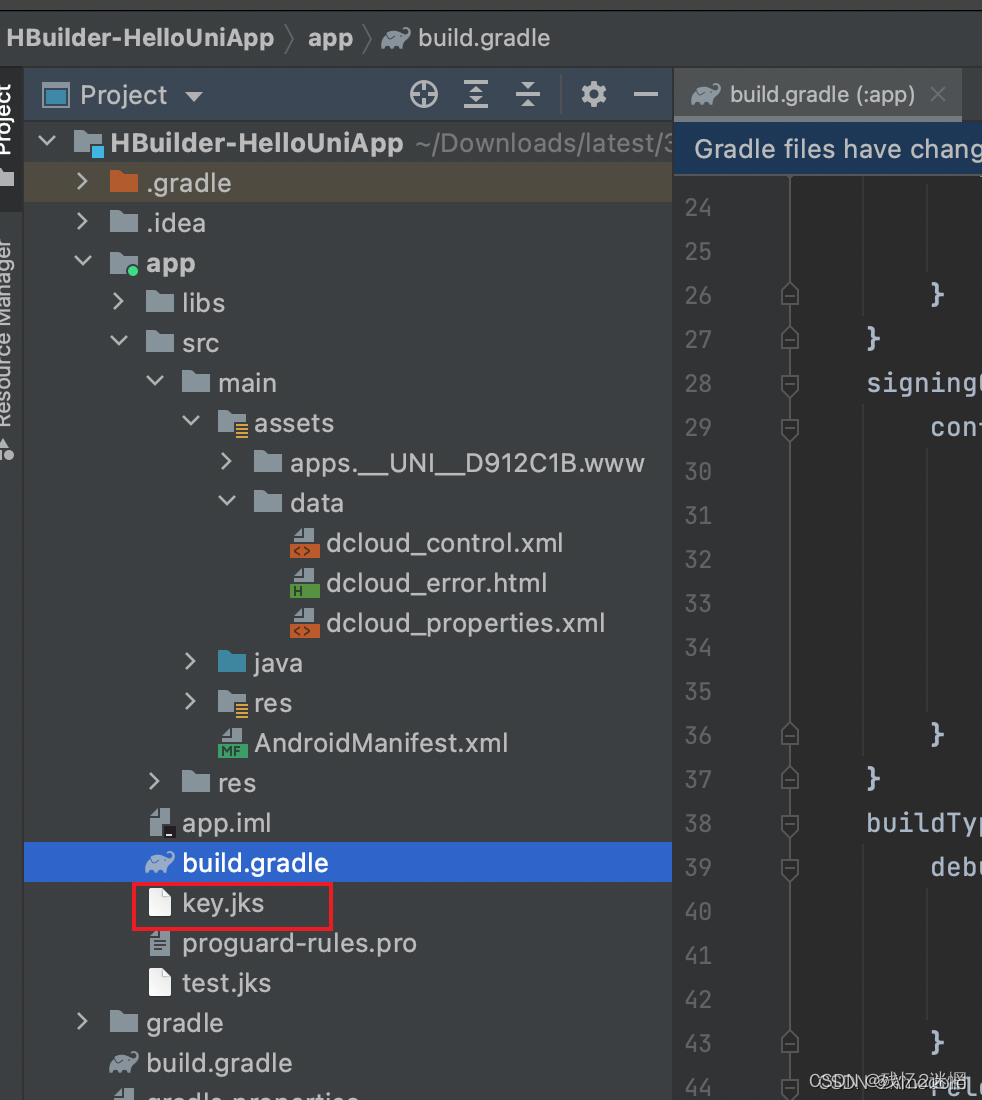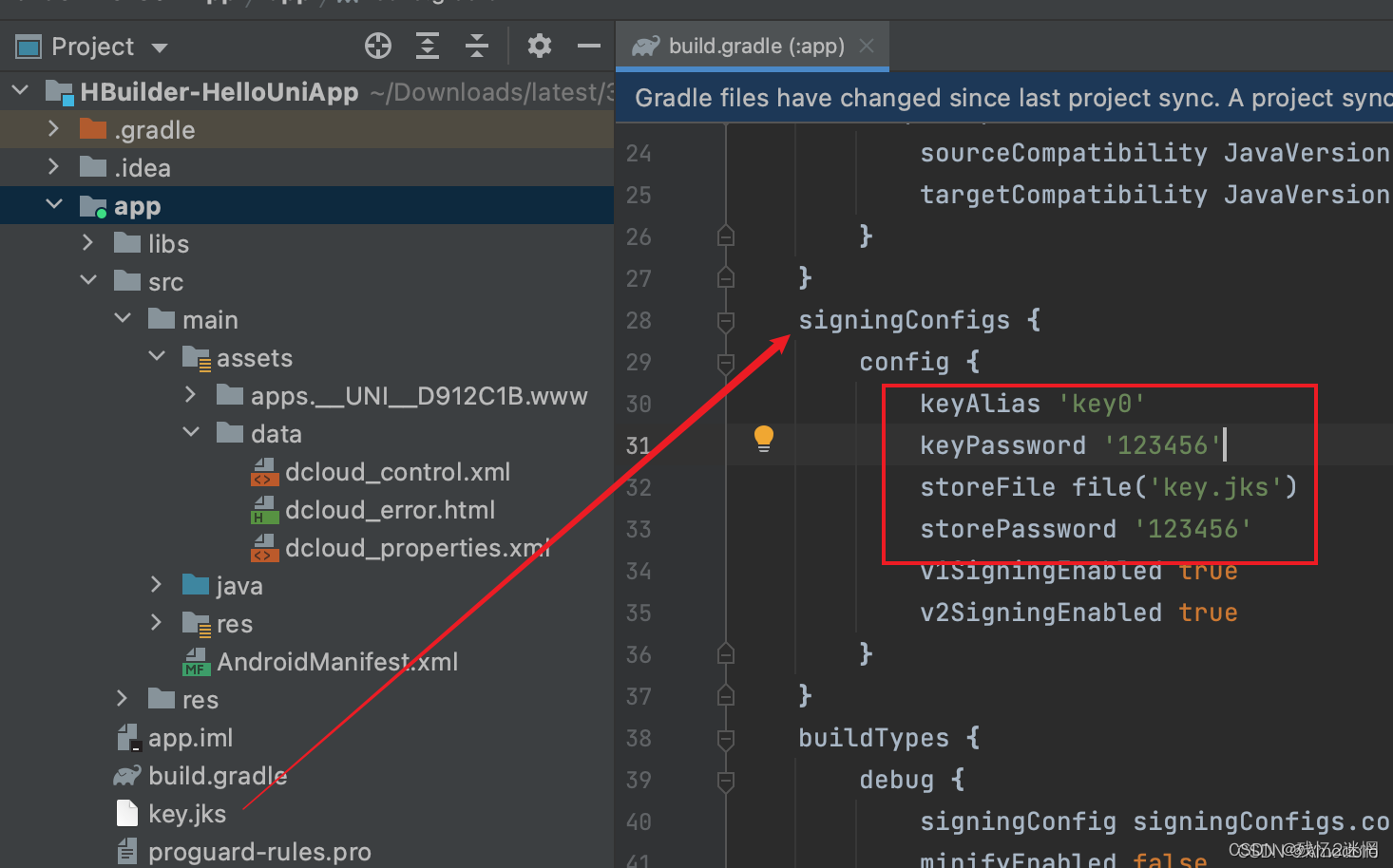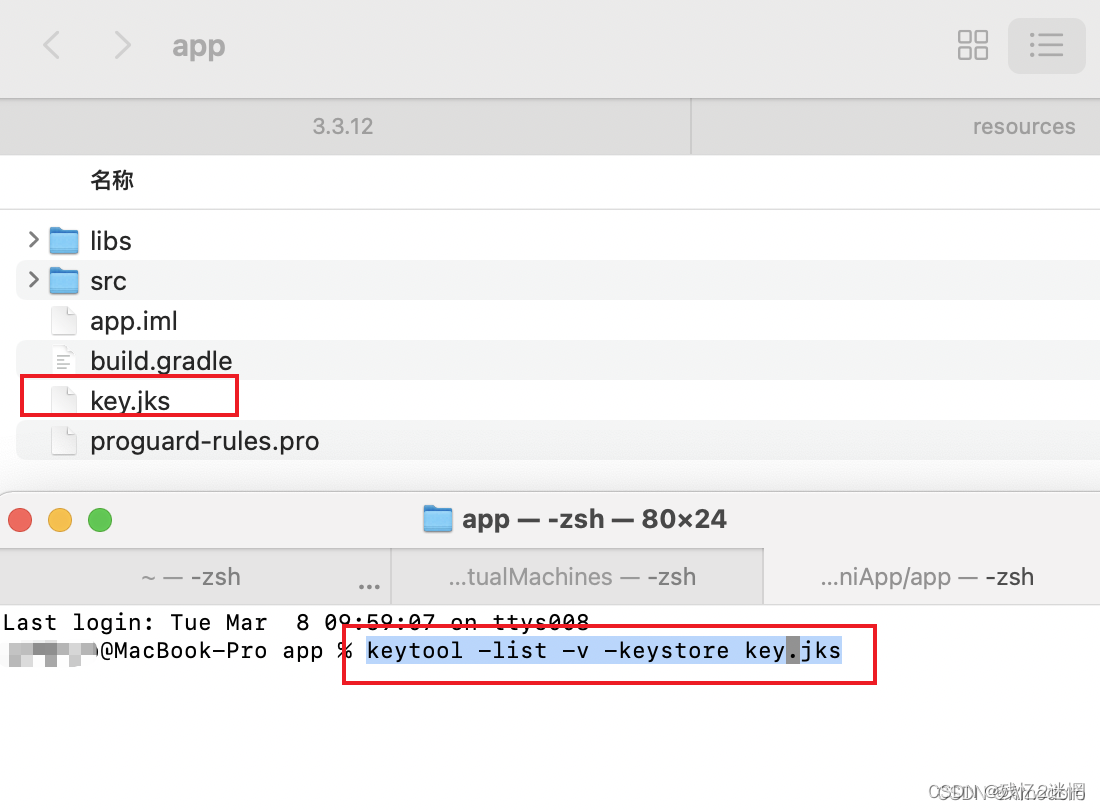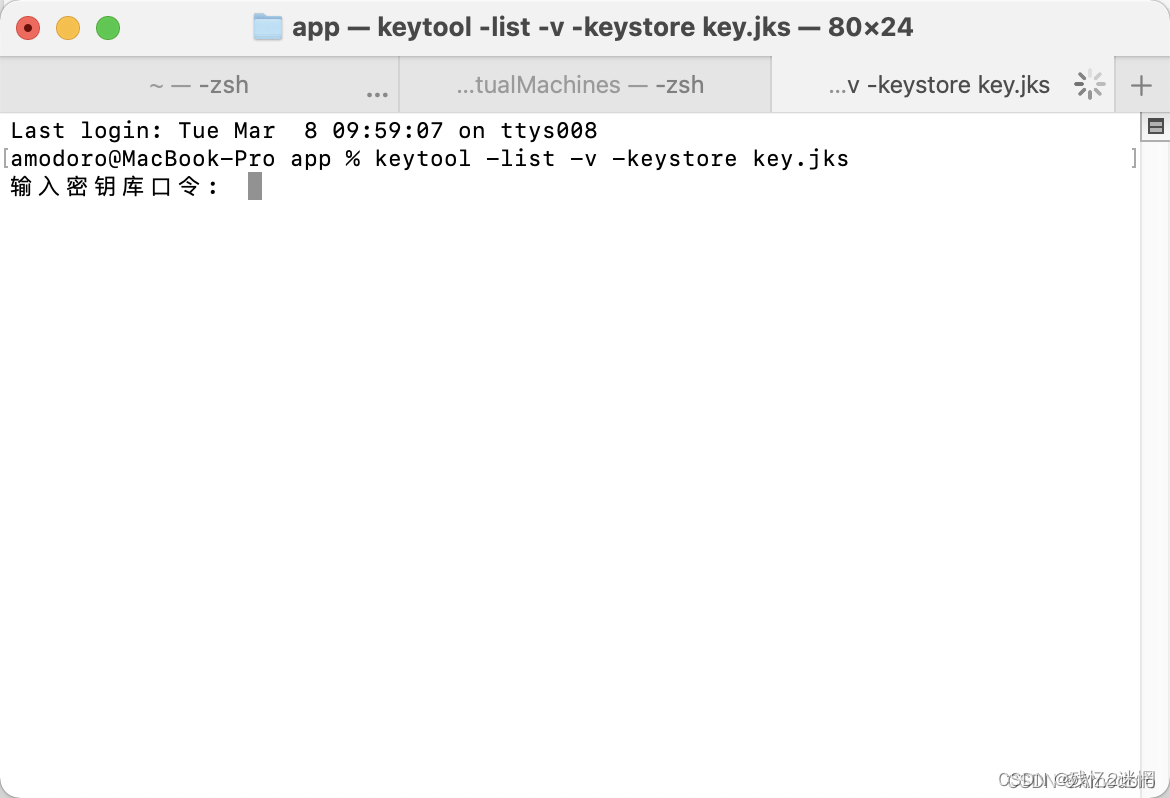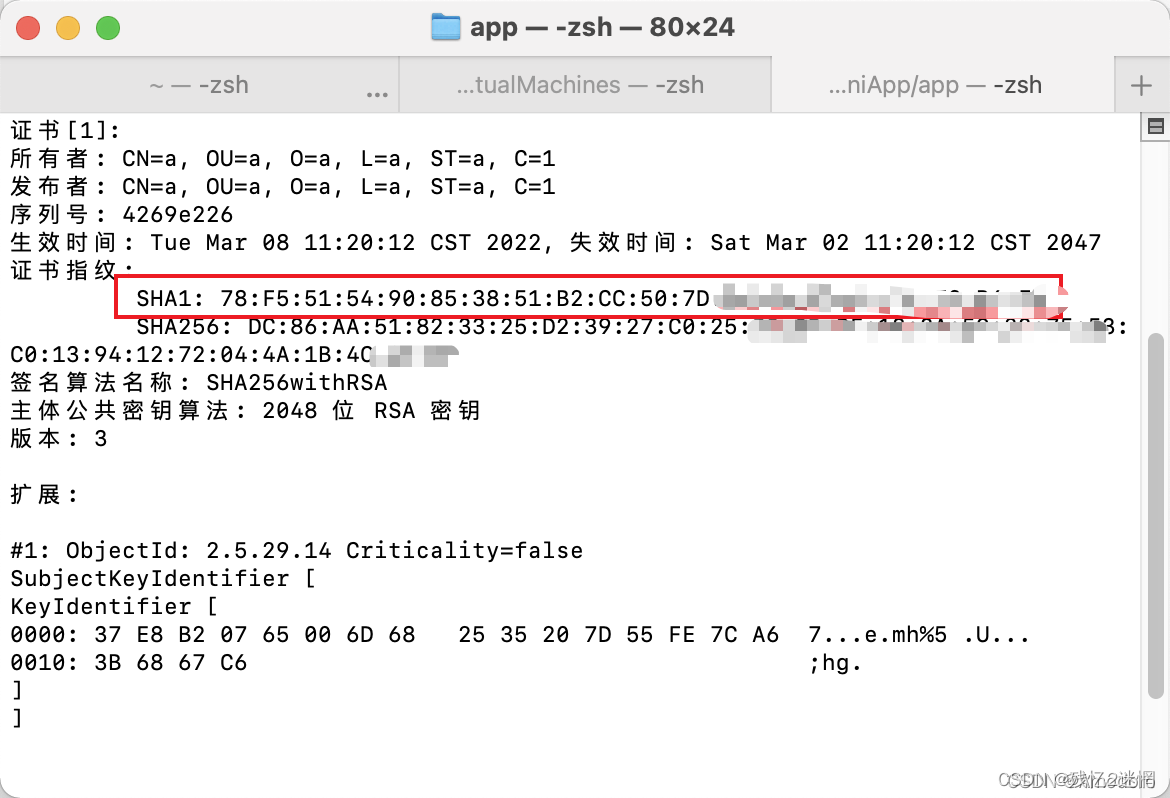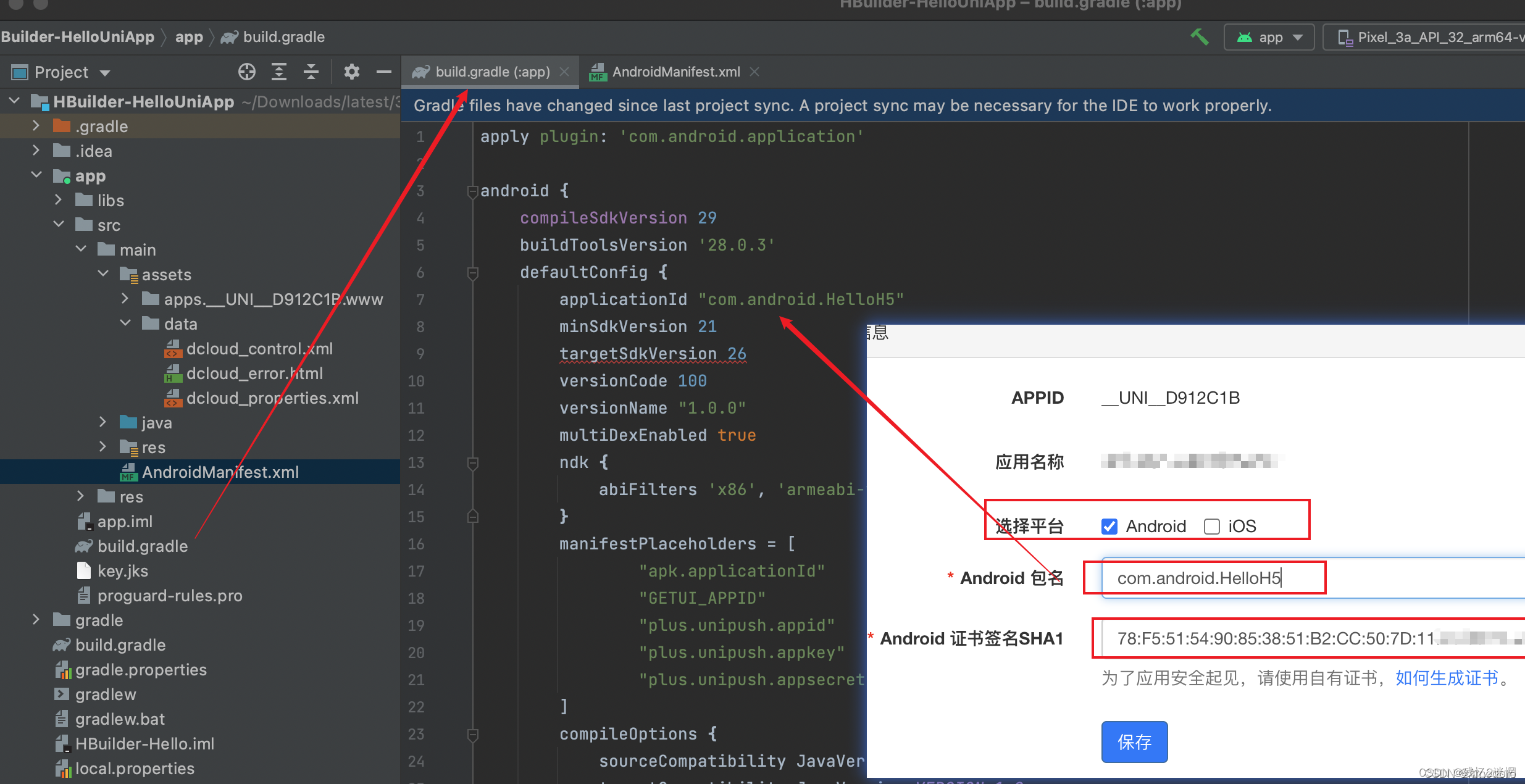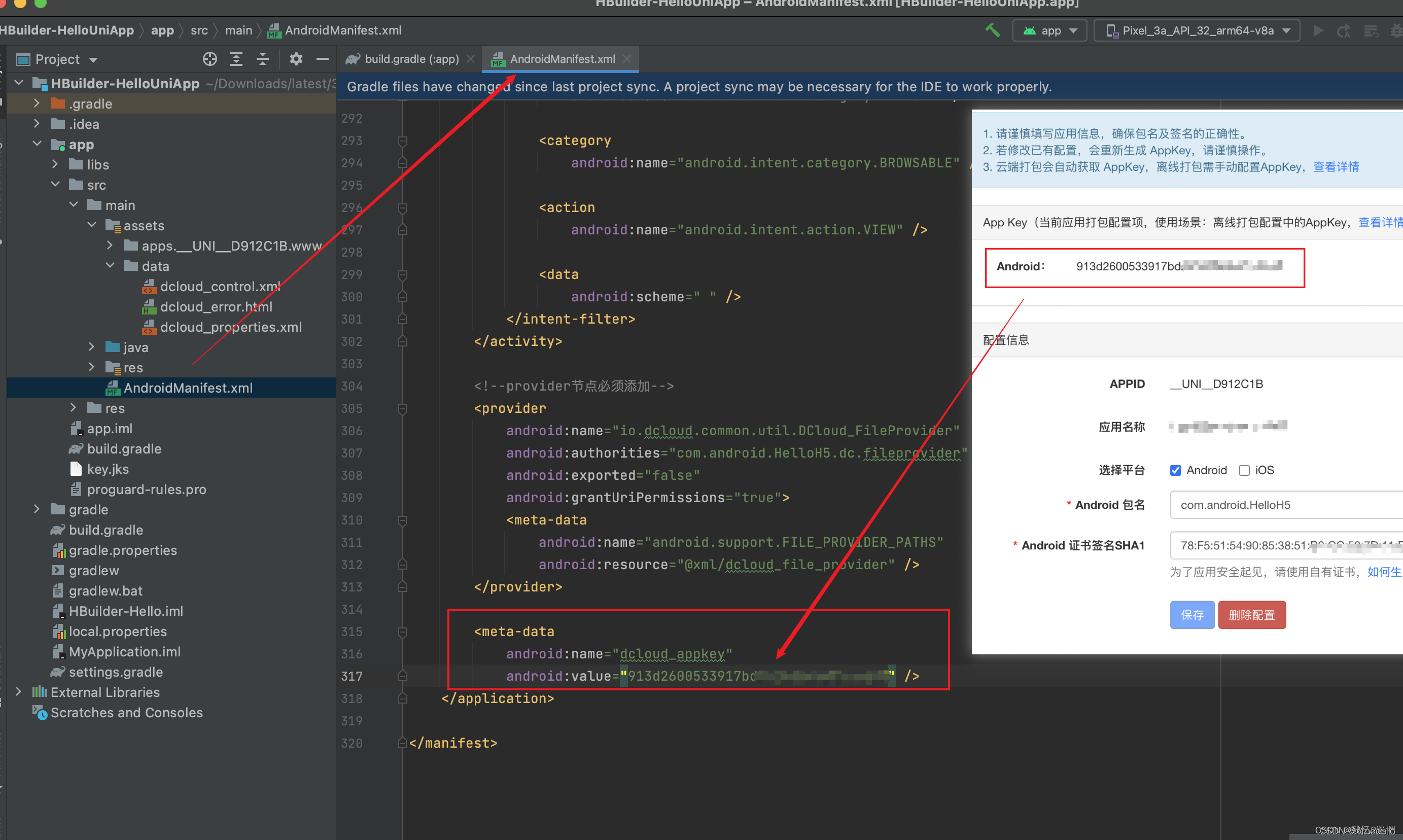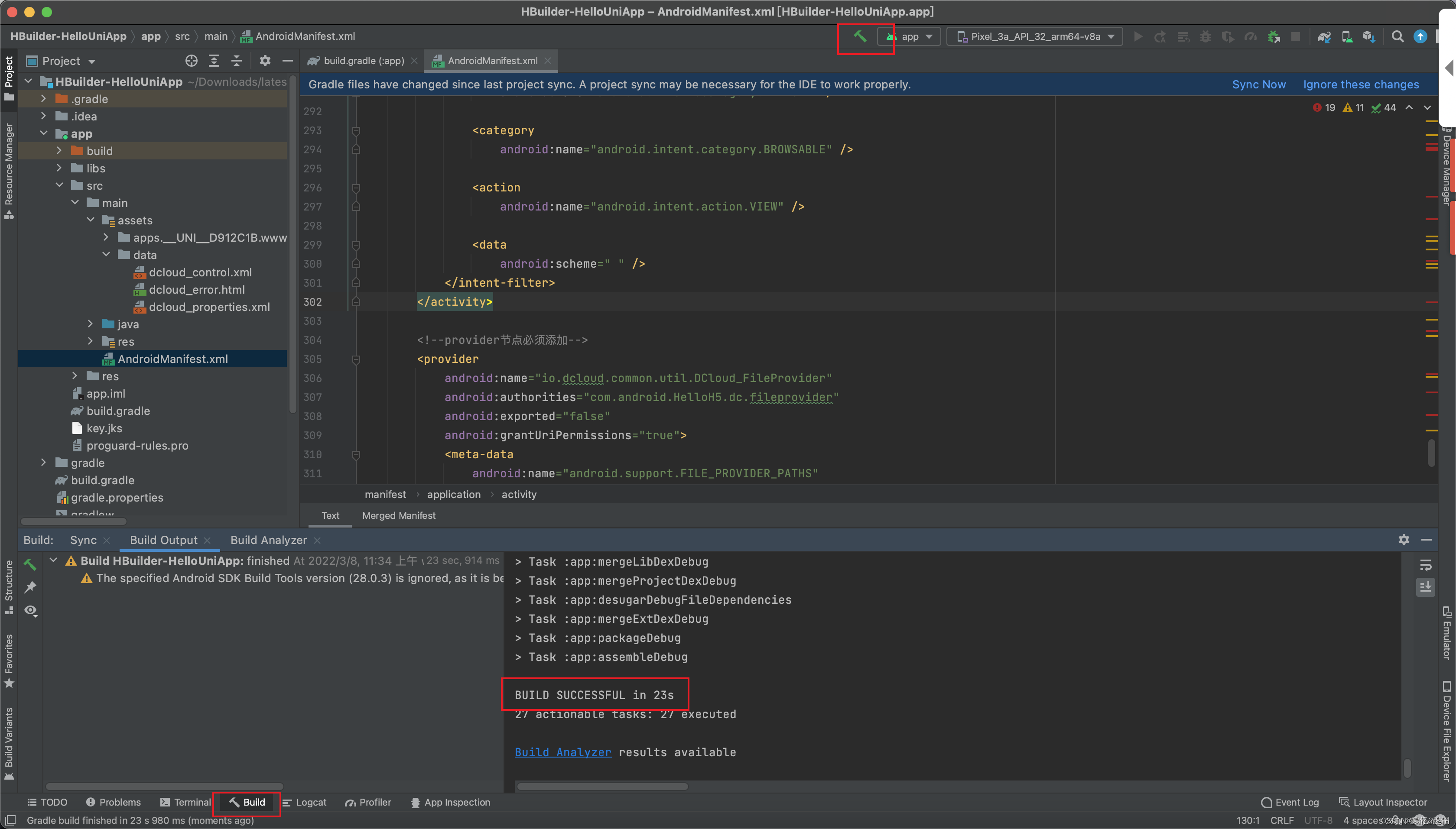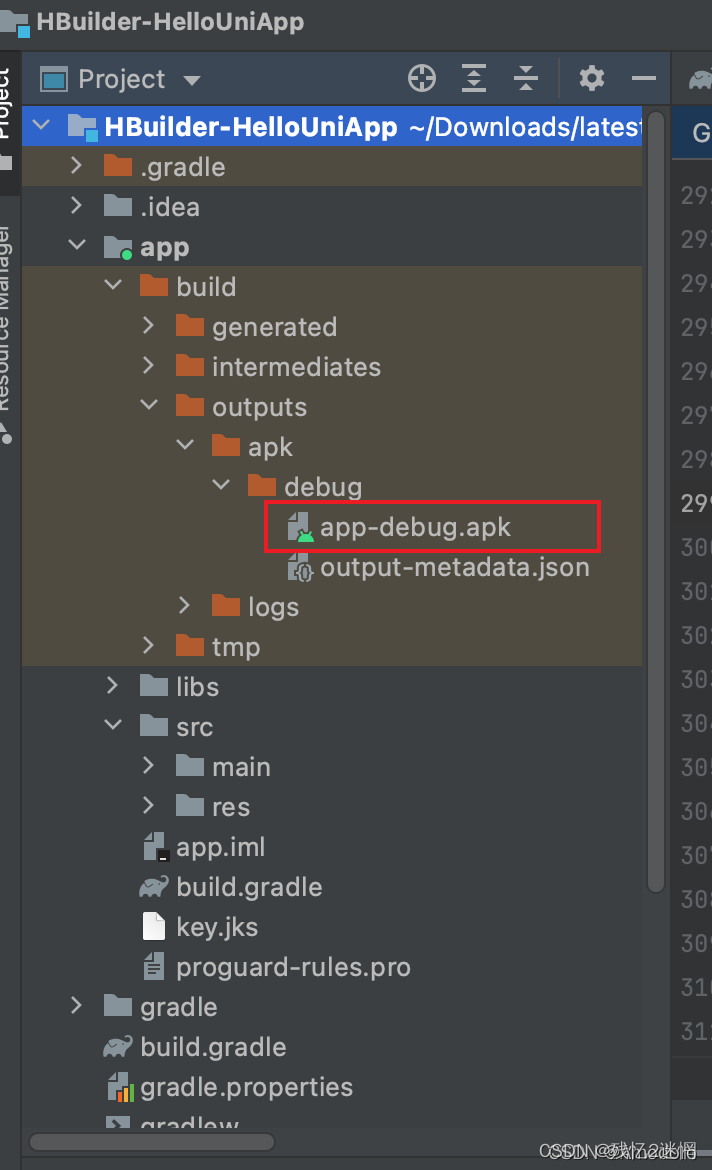uni–app打包
uni–app打包方式目前有两种,云打包和本地打包,主要介绍本地打包,
开始使用打包之前,我们先看一下【 发行 】的工具栏,我们来简单介绍一下云打包与本地打包的区别:
原生APP-云打包:
云打包
本地打包
1. 生成本地打包资源
2. 下载Android Studio和App离线SDK
3. 解压得到的目录如下
4. 使用Android Studio打开Android 离线SDK解压目录里面这个文件夹,这个是示例项目,我们只需要更改这个项目的一些配置,其他配置HBuilderX已经配置好了
5. 切换到Project
6. 打开apps目录,把目录下的文件夹删除,我的是__UNI__B,然后打开HBuilderX本地打包的资源目录,最后拷贝到示例项目的apps目录下,也就是刚刚__UNI__B的位置
7. 添加provider信息到Androidmanifest.xml的application节点中
8. 这里的三个值相同
9. 因为3.1.10版本起需要申请Appkey配置项目
10. 点击编辑然后点击离线打包key管理,可以看到需要SHA1
11. 我们使用Android Studio生成
12. 可以看到示例项目已经有默认的配置,我们可以生成自己
13. 路径选择跟test.jks所以同一目录,并写上文件名字,后缀要是jks,我的是key.jks,然后保存。
14. 点击OK然后点击X关闭
15. 可以看到apps目录下已经有key.jks, 可以删除test.jks了
16. 然后填写配置的信息
17. 去key.jks目录下运行命令
18. 输入密码123456可以看到SHA1了
19. 复制SHA1到开发者中心,并且Android 包名要和build.gradle里面填写的一样
20. 保存,得到App Key复制到AndroidManifest.xml文件对应的位置
21. 点击build图标就可以进行打包了,完成✅
22. apk文件所在目录,拷贝到手机安装即可使用
文档参考
声明:本站所有文章,如无特殊说明或标注,均为本站原创发布。任何个人或组织,在未征得本站同意时,禁止复制、盗用、采集、发布本站内容到任何网站、书籍等各类媒体平台。如若本站内容侵犯了原著者的合法权益,可联系我们进行处理。